CHUWI 初代MiniBookのキーボードレイアウトをフリーソフト「Change Key」で変更してみた!
※これは2019年末に発売された初代Minibookの記事です。
先月購入したCHUWIの8インチUMPC「MiniBook」。
CHUWIの8インチ軽量UMPC「MiniBook」を買ってみた! - ウィモバの日々
こちらも、UMPCの例に漏れずキーボードのレイアウトが変則的になっている。

おまけに自分の購入したのはAliExpressで購入した英語キーボードだったため「半角/全角」が無いので不便。なので、フリーソフトのキー置き換えアプリを使っていくつかのキーを置き換え、使いやすくしていく。
①キー変更ソフト「Change Key」の導入
キー配置を変更できる非常駐型フリーソフト「Change Key」をダウンロードしよう。
「Change Key」非常駐型でフリーのキー配置変更ソフト - 窓の杜
インストーラはないので圧縮ファイルを解凍して任意のフォルダに配置しよう。なおレジストリをいじるので管理者権限が必要。デスクトップにショートカットを作成するなりしてショートカットの「プロパティ」→「詳細設定」で「管理者として実行」にチェックを入れておこう。
②ソフトを起動して使わないキーをF13キー等に割り当てる
ではソフトを管理者権限で立ち上げる。自分の場合は右Shiftキーは使わないので、これをIMEキーに置き換える事にする。
1.画面の右Shiftボタンを押下する。
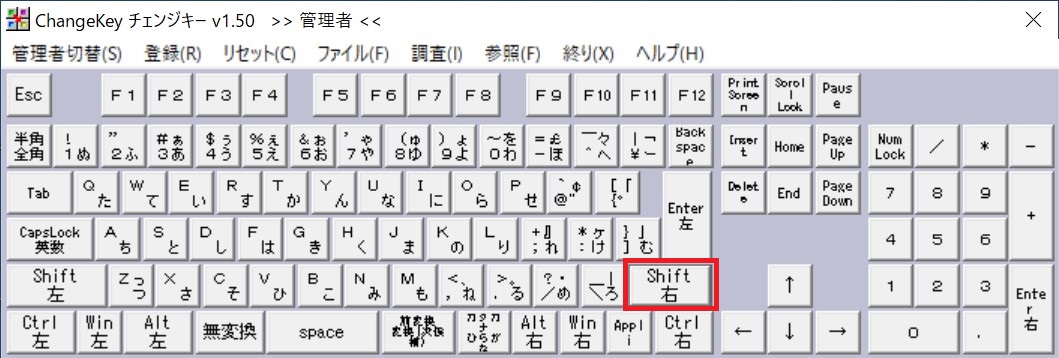
2.IMEキーを直接は割り当てられないので、右上のScancodeボタンを押下する。
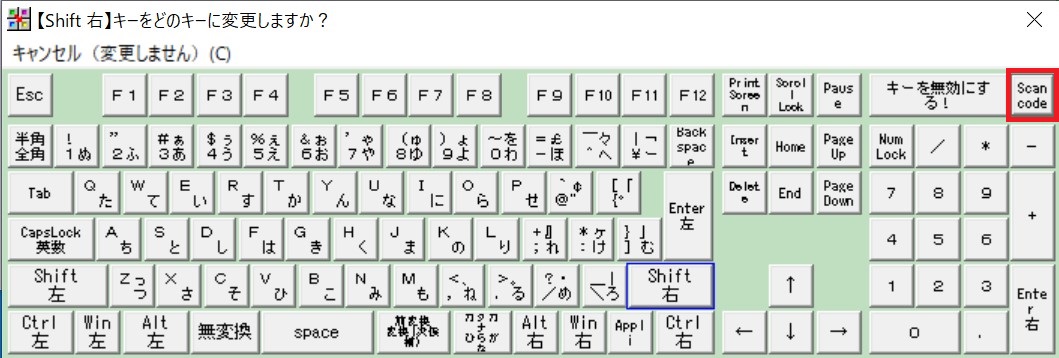
3.キーコードに「0x0064」と入力して、いったん未使用のF13キーに割り当てる。
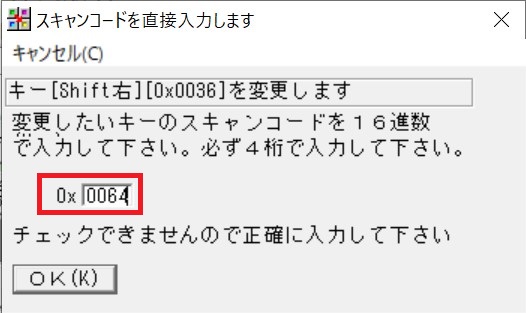
4.画面の右ShiftキーがScancodeに変わっているので、メニューから「登録」を行う。

5.登録後にPCの再起動が促されるので、そのままボタンを押してPCを再起動する。
③IME設定でF13キーにIMEオン/オフを割り当てる
右ShiftキーをF13に割り当てたら、次はIMEの設定を変更してF13キーをIMEオン/オフに割り当てる。
1.PCが立ち上がったら、タスクバーにあるIMEボタンを右クリックしてメニューの「プロパティ」を選択。設定ダイアログが開いたら「詳細設定」ボタンを押す。
2.詳細設定の「全般」タブを開き、「キー設定」の「変更」ボタンを押下する。

8.「キー設定」タブを開き、「キー」列が「半角/全角」の行を選択し、「キー追加」ボタンを押下する。
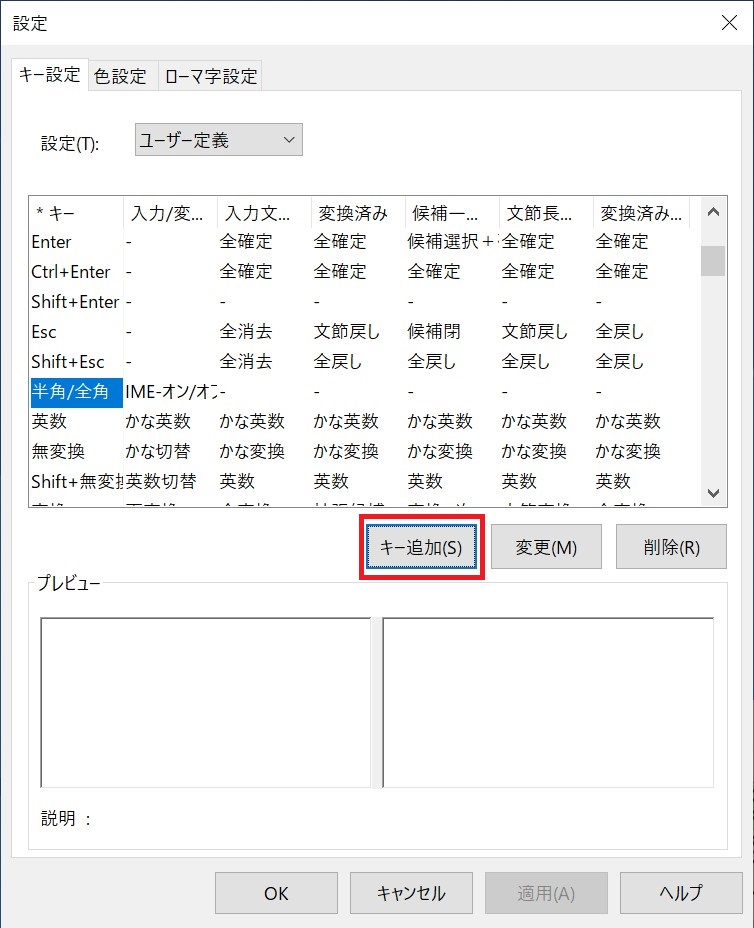
9.リストから「F13」を選択し、F13キーにIMEオン/オフ割り当てを追加する。
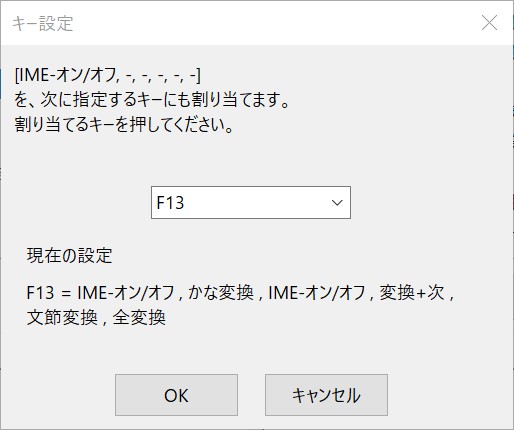
※すでに登録してしまっているが、本来なら「現在の設定」には何も表示されない。
10.F13キーに「IMF-オン/オフ」が追加され、これで右Shiftキーを押下するとIMEのオン・オフが切り替わるようになった。
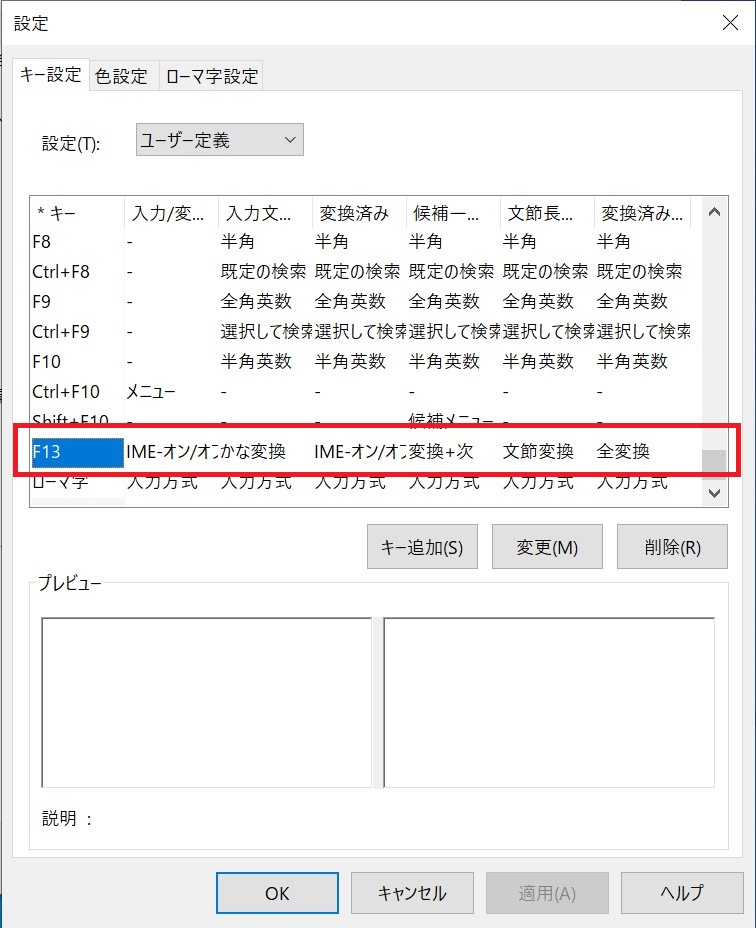
基本的には「IME-オン/オフ」割り当てだけでも使えるが、各機能欄をダブルクリックしてカスタマイズし、より使いやすくする事も可能。
他にも、細かい記号等が気に入らない場合は「Change Key」で変更してみよう。とはいえ変えたら変えたで変更を覚える必要があり面倒だが…。
ちなみに、似たようなソフトとして常駐型の「AutoHotkey」等のソフトもあり、そちらはChange Keyで制御できないソフトも制御出来る場合もある。常駐型なので気になる人はアレだが。※ただしFnキーはハード制御のため置き換え出来ないっぽい